X
这篇文章由我们训练有素的编辑和研究团队共同创作,他们对文章的准确性和全面性进行了验证。
wikiHow的内容管理团队会严密监督编辑人员的工作,确保每篇文章都符合我们的高质量标准要求。
这篇文章已经被读过35,622次。
在iPhone设备上,Home键是操纵手机界面、执行各项基本操作的重要按钮。一旦Home键失灵,将对手机的使用产生巨大的影响。当你遇到Home键卡顿、失灵或毫无反应的问题时,你可能想要知道如何检修Home键。本文将向您介绍检修iPhone设备、iPad设备或iPod Touch设备的Home键、恢复Home键功能的几种方法和技巧。一起来看看吧。
步骤
方法 1
方法 1 的 3:
启用虚拟Home键
-
打开iPhone设备的“设置”应用程序。如果你的Home键失灵,你可以在屏幕上添加一个虚拟的Home键来代替Home键的功能,它会出现在所有正在运行的应用程序的前方。 这个按键能够模拟失灵的Home键的各项功能,允许你进行各项操作。
- 你可以在主页面上找到“设置”应用程序。
- 如果你因为Home键失灵而无法进入主页,你可以关闭手机电源,然后再打开它,来尝试进入主页。
-
轻触“通用”按钮。在通用菜单中,找到“辅助功能”这个选项。当你进入“辅助功能”部分后,滑动屏幕,选择“辅助功能快捷键”,再选择“AssistiveTouch”选项。将旁边的开关滑块滑动到打开状态。接着,屏幕上就会出现一个新按钮。
- 你可以根据你的喜好和操作习惯,将屏幕上的虚拟Home键拖拽到任何位置。
-
按下虚拟Home键。当你轻触Home键时,你会看到屏幕上出现四个选项。你可以进入Siri、个人收藏、设备设置,也可以按下主屏幕选项来返回主屏幕。
- 这个方法适用于iOS 5及更新的系统。
方法 2
方法 2 的 3:
重新校正失灵的Home键
-
打开一个默认应用程序,这包括计算器、日历、天气等等。这个部分的方法将能帮助你重置一个反应慢、卡顿或毫无反应的Home按键、也能重置需要按多次才有反应的Home按键。
-
按住电源按键。几秒后,出现“滑动来关机”这个选项,松开电源按钮。
-
按住Home键。几秒后,“滑动来关机”这个选项将会消失,而应用程序会被强制关闭。这个操作能校正Home按键,恢复它的反应能力。[1]
方法 3
方法 3 的 3:
修复失灵的Home键
-
使用压缩空气。按住Home按键,拿出一罐压缩空气,猛吹手机底部的连接端口。通常这能清理连接端口位置积聚的灰尘,这些灰尘就是导致Home键失灵的罪魁祸首。
-
使用酒精。用棉棒顶部的棉花沾取少量酒精,涂抹在Home键上,让酒精试剂包绕在按键周围。按压几次Home按键,让酒精进入按键缝隙中。这能帮助清理按键缝隙中的污垢,这些污垢可能就是导致按键失灵的罪魁祸首。[2]
- 这个方法可能会让设备的保修权限无效。
- 使用大量酒精可能会让设备进水,而损伤手机。所以请在设备过保修期后使用该方法。如果设备还在保修期内,请先让苹果官方来修理失灵的Home键。
-
调整连接器。将充电线接入手机中。轻轻地按下连接器,这样Home键是被推高了的。同时按下Home键来检测它是否可用。
- 轻轻地按下连接器,以防损坏连接器或端口。
-
扭动和旋转。将你的iPhone放在一个平面上。 稳稳地按下Home键,同时顺时针旋转你的手机。这也许能帮助重置按钮。
小提示
- 打开辅助功能中的主屏幕按钮,也会打开包含多个常用功能选项的另一个菜单。如果你发现你的Home键失灵了,可以点击虚拟Home键,进入该菜单来访问各种各样的常用功能。
- “AssistiveTouch”选项仅存在于运行iOS5及更新系统的设备上。因此,只能在iPhone 3GS、第三代iPod touch及更新的设备上,才能看到该选项。
你需要准备
- iOS设备(iPhone、iPod touch、iPad)
- 压缩空气
- 酒精
- 棉签或棉棒
- 设置应用程序
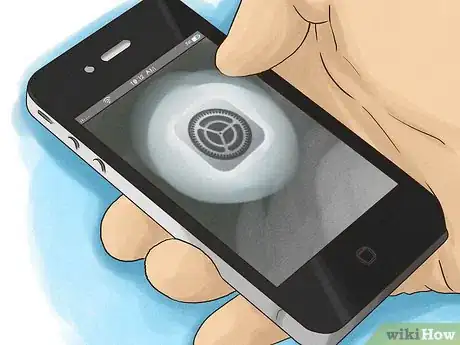
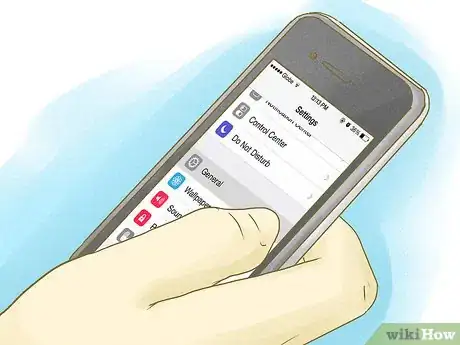
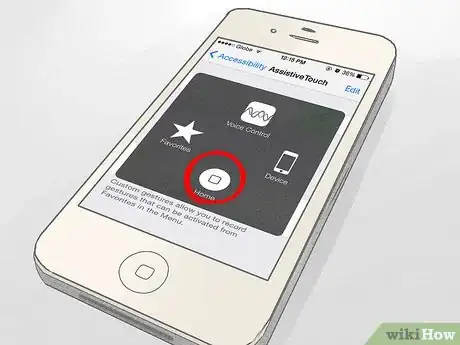
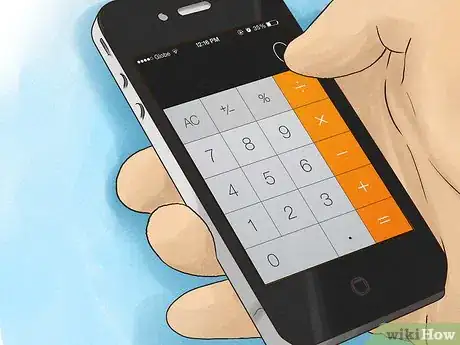






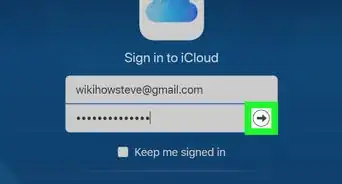
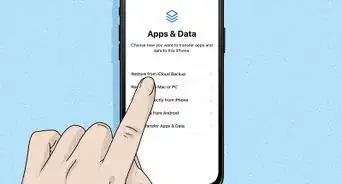
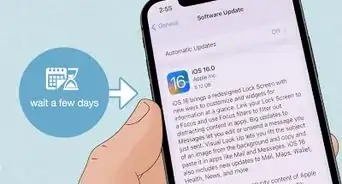
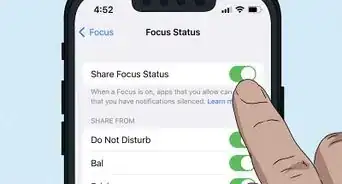
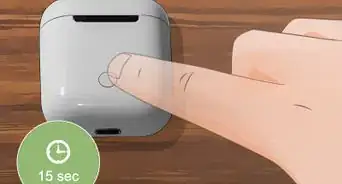
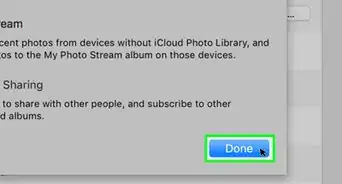
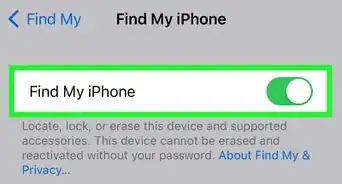
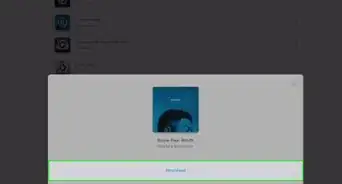
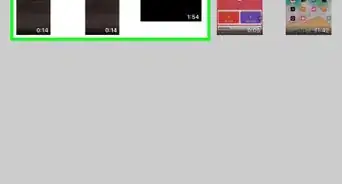
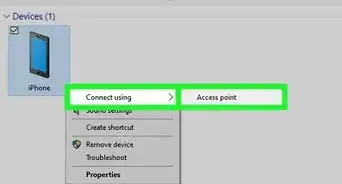
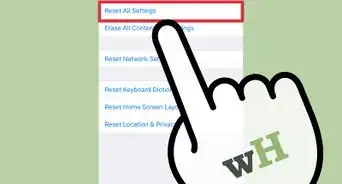

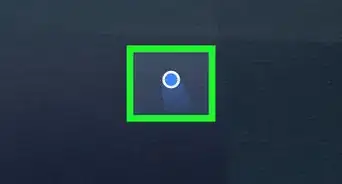
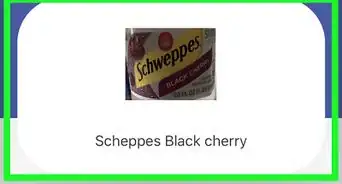
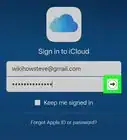
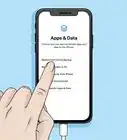
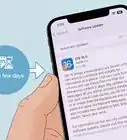

wikiHow的内容管理团队会严密监督编辑人员的工作,确保每篇文章都符合我们的高质量标准要求。 这篇文章已经被读过35,622次。